iOS 14 更新後在 iPhone 上恢復消失的筆記
更新 iOS 設備後,許多用戶面臨與數據丟失相關的意外問題。 例如,iOS 14 更新後筆記消失是我們從讀者那裡收到的常見抱怨。 由於更新您的設備是一項至關重要的任務,因此強烈建議您事先進行備份。 這將確保您在更新 iOS 設備後不會遭受意外的數據丟失。 不過,如果您在 iOS 14 更新後丟失了筆記,請不要擔心。 我們列出了幾種解決方案來恢復 iOS 14 更新後消失的筆記。
第 2 部分:如何使用 DrFoneTool 在 iPhone 上恢復消失的筆記?
如果您的筆記在重新啟動設備後不會回來,那麼您需要採取一些額外的措施來檢索它們。 無需花費太多時間或使用手機,您應該借助數據恢復工具。 例如, DrFoneTool – iOS 數據恢復 是適用於 iOS 設備的最古老且使用最廣泛的恢復工具之一。 它與所有主要的 iOS 設備和版本兼容,具有易於使用的界面,並以提供可靠的結果而著稱。

DrFoneTool – iPhone 數據恢復
世界上第一個 iPhone 和 iPad 數據恢復軟件
- 提供三種恢復 iPhone 數據的方法。
- 掃描 iOS 設備以恢復照片、視頻、聯繫人、消息、便箋等。
- 提取並預覽iCloud / iTunes備份文件中的所有內容。
- 有選擇地將您想要的內容從 iCloud/iTunes 備份恢復到您的設備或計算機。
- 與最新的 iPhone 型號兼容。
借助 DrFoneTool iOS 數據恢復工具的幫助後,您不僅可以檢索筆記,還可以從您的設備中檢索其他丟失或刪除的文件。 要了解如何找回 iOS 14 更新後消失的筆記,請按照以下步驟操作:
1.首先,下載 DrFoneTool iOS Data Recovery 並將其安裝在您的計算機上。
2. 將您的 iOS 設備連接到系統並啟動 DrFoneTool 工具包。 在主屏幕上,選擇“數據恢復”選項開始。

3. 這將啟動以下窗口。 從左側,確保您已選擇“從 iOS 設備恢復”選項。
4. 只需選擇您希望檢索的數據文件類型。 要恢復已刪除的筆記,請確保選中“從設備中刪除的數據”下的“筆記和附件”選項。

5. 做出選擇後,單擊“開始掃描”按鈕啟動該過程。
6. 高枕無憂,因為 DrFoneTool 將嘗試從您的設備中檢索丟失的內容。 確保在該過程發生時您的設備已連接。

7. 最後,界面將為您的數據提供隔離良好的預覽。 您只需轉到“筆記和附件”部分即可查看恢復的筆記。

8. 選擇您要檢索的內容並將其恢復到本地存儲或直接恢復到連接的設備。

第 3 部分:如何從 iTunes 備份恢復 iPhone 上消失的筆記?
如果您已經在 iTunes 上備份了數據,那麼您可以使用它來恢復 iOS 14 更新後消失的筆記。 理想情況下,iTunes 還提供了一種簡單的方法來恢復備份,但它有一個問題。 它不會恢復您的筆記,而是恢復您的整個設備。 您可以通過單擊設備“摘要”部分下的“恢復備份”按鈕來執行此操作。
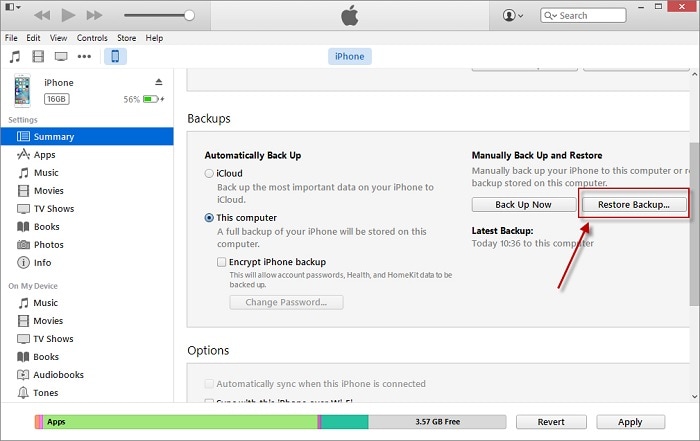
如果您希望選擇性地恢復您的筆記(或 iTunes 備份中的任何其他類型的數據),那麼您可以使用 DrFoneTool iOS 數據恢復的幫助。 它提供了一種從 iTunes 或 iCloud 備份中恢復任何選定內容的無縫方式。 您可以按照以下步驟選擇性地恢復 iOS 14 更新後消失的筆記。
1. 將手機連接到系統並啟動 DrFoneTool 工具包。 在主屏幕上,單擊“數據恢復”選項。
2. 現在,從左側面板中,單擊“從 iTunes 備份文件恢復”按鈕。

3. 應用程序將自動檢測存儲在您系統上的 iTunes 備份文件並提供其詳細列表。 這將包括備份日期、文件大小等。
4. 選擇包含筆記備份的文件,然後單擊“開始掃描”按鈕。
5. 等待一段時間,因為應用程序將掃描備份並將其列在不同的類別下。

6.您只需從左側面板中選擇所需的類別並預覽您的筆記。
7.做出選擇後,您可以選擇將筆記恢復到您的設備或本地存儲。
第 4 部分:檢查您的電子郵件設置
如果您已將筆記與電子郵件 ID 同步,然後刪除了該帳戶,則可能導致 iOS 14 更新後筆記消失的問題。 此外,您也可以關閉特定帳戶的 iCloud 同步。 因此,建議在下結論之前檢查您的電子郵件設置。
1. 首先,解鎖您的設備並轉到其設置 > 郵件(聯繫人和日曆)。
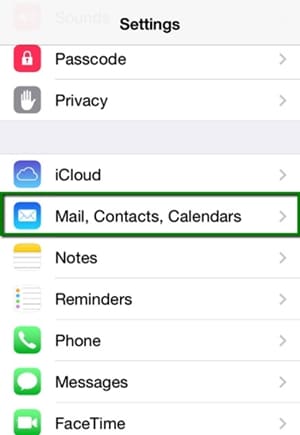
2. 這將提供鏈接到您設備的所有電子郵件 ID 的列表。 只需點擊您的主要帳戶。
3. 從這裡,您可以打開/關閉您的聯繫人、日曆、筆記等與電子郵件 ID 的同步。

4. 如果您的筆記未同步,則只需打開該功能即可。
您也可以對任何其他帳戶進行相同的練習,以確保您的筆記在 iOS 14 更新得到解決後消失。
我們確信,按照這些步驟操作後,您將能夠找回丟失或刪除的筆記。 DrFoneTool – iOS 數據恢復是一款高度可靠且易於使用的工具,可幫助您輕鬆地從設備中檢索丟失的內容。 不只是筆記,它還可以用來從您的 iOS 設備中恢復不同類型的數據文件,而不會遇到任何麻煩。 獲取幫助或此安全應用程序並解決 iOS 14 更新問題後筆記消失的問題。


